Инструкция как просматривать видео для виртуальных очков
Теперь каждый желающий, вооружившись смартфоном и очками Google VR, сможет без проблем наслаждаться качественными роликами.
В этой статье мы поговорим, как можно получить еще больше эмоции от просмотра 3D-видео и многое другое ↓↓↓
Все что нужно знать — введение
- Прошлое
Многие даже и не вспомнят, но первые 3D-ролики были анонсированы в далеком 2009 году.
Тогда такие видео имели характерный — сине-красный вид, поэтому их можно было смотреть в специальных анаглифических очках на Ютубе.
По правде говоря, многие по сей день просматривают подобные фильмы, но, как ни крути, этот метод устарел морально.
Дело в том, что здесь :
- нет хорошей глубины
- а также нарушается цветопередача.
2. Современное
→ Если говорить непосредственно о 3D-формате – это обычная стереоскопическая картинка !!!
То есть, сейчас такие ролики представляют видеоролик, снятый в нескольких ракурсах.
Это более современные формат, который просматривается через специальные очки с активным затвором.
Такими фильмами вы можете насладиться на продвинутых телевизорах (с поддержкой 3D).
Возвращаясь к роликам на Ютубе, то здесь используется более простой формат, но этого вполне достаточно, чтобы почувствовать эффект присутствия.
→ Сейчас на сервисе представлен большой ассортимент подобных видео с тегом «yt3d» !!!
Ниже мы поведаем вам, как получить максимум эмоций от просмотра, используя специальные очки виртуальной реальности ↓↓↓
Пялимся на ролики )
Практически каждый владелец современного смартфона может без проблем смотреть видео в формате 3D на Ютубе.
После запуска такого ролика вы увидите, что изображение раздваивается на несколько частей.
Логично, что вы не сможете просматривать такое видео без специального устройства – виртуальных очков ⇓
Речь идет не о современных очках с активным затвором, а о Google Cardboard или специальном шлеме. Такое устройство оснащено отверстиями для глаз (иногда в них встроены линзы), а также специальным отсеком, куда помещается смартфон.
Такое устройство оснащено отверстиями для глаз (иногда в них встроены линзы), а также специальным отсеком, куда помещается смартфон.
Преимущество в том, что во время смартфона изменение ракурса может осуществляться за счет гироскопа (для видео с 360 градусными углами обзора). Также вы можете просматривать такие видео на телевизоре, но для этого потребуются другие очки (анаглифические).
Пример анаглифического изображения ↓
Как найти такие ролики ?
На данный момент на Ютубе представлено — более 1 млн. качественных 3D-видео. Вы можете начать просматривать их прямо сейчас ↓
В первую очередь, зайдите на сервис и следуйте ниже описанной инструкции: ↓↓↓
- введите нужный поисковый запрос;
- в левой части нажмите на вкладку «фильтры»;
- во вкладке особенности выбираем «в формате 3D».

Перед вами будет представлен большой выбор роликов, которые можно смотреть в 3D в Ютубе.
→ Из доступных настроек можно выбрать разрешение, а также скорость воспроизведения – остальные настройки сервис выставляет автоматически.
С помощью Google Cardboard
Лучшая связка для просмотра VR-роликов – это смартфон с диагональю от 5” и очки Google Cardboard, которые можно сделать самому.
Если вы хотите наслаждаться такими видео регулярно и в высоком качестве, тогда лучшее средство – VR-шлем ↓
Этот аксессуар можно купить недорого на многих китайских сайтах ⇓
Преимущество в :
- удобной фиксации
- мягкой основе, прилежащей к лицу
- а также увеличительных стеклах.
• В принципе, чтобы протестировать такие видео достаточно будет и Google Cardboard (https://vr.google.com/cardboard/), которые вы можете смастерить из подручных материалов.
Для того чтобы просматривать ролики через это устройство необходимо: ↓↓↓
- иметь смартфон с качественным экраном;
- запустить любой ролик с пометкой 3D на Ютубе;
- наслаждаться просмотром.
Обратите внимание, что лучше всего смотреть видео через специальное приложение YouTube, так как здесь есть удобные настройки для комфортного просмотра любых видео.
К сожалению, не получится нормально просматривать через Google Cardboard ролики на телевизоре или планшете ввиду не соответствия размеров и прочих тонкостей.
Таким образом, теперь каждый может сделать себе отличные очки виртуальной реальности и погрузиться в мир качественных 3D-видео.
Воспроизведение видео в стереорежиме — МИР NVIDIA
Проигрыватель NVIDIA 3D Vision Video Player (фактически — лицензированная версия проигрывателя 3DTV Stereoscopic Player) поддерживает следующие форматы видео для стереовоспроизведения:
- ролики, закодированные в Dual-stream WMV, с сайтов NVIDIA, 3dtv.
 at, 3Dguy.tv. Декодеры включены в состав Windows Vista и 7. Аппаратное ускорение декодирования не используется, необходим четырехъядерный процессор для формата 1080p и двуядерный с частотой не ниже 2 ГГц для 720p;
at, 3Dguy.tv. Декодеры включены в состав Windows Vista и 7. Аппаратное ускорение декодирования не используется, необходим четырехъядерный процессор для формата 1080p и двуядерный с частотой не ниже 2 ГГц для 720p; - ролики с сайта Stereoskopie, закодированные в DivX 5. Декодер следует загрузить с DivX.com. Особых требований к оборудованию не предъявляют;
- ролики с сайта biohemmet.se, закодированные в H.264. Поддерживается любой H.264 декодер, доступность аппаратного ускорения зависит от декодера и видеокарты.
- 3D фильмы на DVD в формате h4D/HQFS. Смотрите рекомендации по выбору и настройке MPEG-2 декодера. Аппаратное ускорение декодирования используется декодерами Microsoft (в составе Windows Vista и 7) и Cyberlink.
Не поддерживается:
- воспроизведение обычного видео — проигрыватель не содержит средств трансформации обычного видео в стерео «на лету», видео воспроизводится в «плоском» режиме (регулировка глубины лишь перемещает плоскость изображения в пространстве).
 Кроме того, воспроизведение дисков Blu-ray при частоте обновления экрана выше 60 Гц может оказаться невозможным из-за ошибок HDCP. Существует дополнительный коммерческий продукт 3Dfier, а также соответствующие функции в проигрывателях ArcSoft TotalMedia Theatre 3 и Cyberlink PowerDVD 10 (Shim3D и TrueTheater3D), позволяющие осуществлять подобные преобразования;
Кроме того, воспроизведение дисков Blu-ray при частоте обновления экрана выше 60 Гц может оказаться невозможным из-за ошибок HDCP. Существует дополнительный коммерческий продукт 3Dfier, а также соответствующие функции в проигрывателях ArcSoft TotalMedia Theatre 3 и Cyberlink PowerDVD 10 (Shim3D и TrueTheater3D), позволяющие осуществлять подобные преобразования; - 3D-фильмы на DVD и Blu-ray в формате Anaglyph. Воспроизводите фильм обычным проигрывателем и используйте комплектные очки, зелёно-пурпурные (green-magenta). 3D Vision использует затворные или красно-синезеленые очки (red-cyan), стереоэффекта не будет!
- воспроизведение Blu-Ray 3D. Контент на Blu-Ray 3D закодирован в AVC MVC. Поддержка воспроизведения Blu-Ray 3D с помощью NVIDIA 3D Vision имеется в последних версиях проигрывателей ArcSoft TotalMedia Theatre 3 и Cyberlink PowerDVD 10. Требуются драйвер NVIDIA версии 260.ХХ или новее и Windows 7.
Видео в стереоформате из Интернет поддерживается лишь для ресурсов, использующих технологию Microsoft Silverlight 4 и выше при установке соответствующего плагина для Internet Explorer.
В Linux воспроизведение стереофайлов для 3D Vision возможно через OpenGL quad-buffered stereo из проигрывателя Mplayer путем запуска с ключем: -vo gl:stereo=3. OpenGL quad-buffered стерео поддерживается только видеокартами Quadro.
2D в 3D — Как легко конвертировать обычное видео в формат 3D
Обновлено Лиза Оу / 22 янв, 2021 16:30Если вы хотите превратить ваше видео из плоского интерфейса в 3D-форму, вы можете проверить это руководство, чтобы преобразовать 2D-видео в 3D на вашем компьютере. Технической подготовки не требуется. Вы можете превратить обычные 2D-видео в 3D-фильмы всего за один клик. Преобразование видео из 2D в 3D очень просто. Вы можете проверить приведенное ниже руководство, чтобы конвертировать любое 2D-видео в 3D бок о бок.
Список руководств
1. Что такое 2D и 3D
Что такое 2D видео? 2D относится к двум измерениям ширины и высоты. Ну, 2D является основным типом видео анимации на рынке. Вы можете просматривать онлайн-видео, игры, рекламу, мультфильмы и многое другое в 2D-анимации.
3D — это сокращение трех измерений. В отличие от 2D-видео, 3D-видео записывается двумя объективами, расположенными рядом. Вы можете получить опыт фильма из 3D-видео.
Видео конвертер UltimateVideo Converter Ultimate — лучшее программное обеспечение для конвертации видео и аудио, которое может конвертировать MPG / MPEG в MP4 с высокой скоростью и высоким качеством изображения / звука.
- Конвертируйте любые видео / аудио, такие как MPG, MP4, MOV, AVI, FLV, MP3 и т. Д.
- Мощные функции редактирования, такие как Обрезка, Обрезка, Поворот, Эффекты, Улучшение, 3D и многое другое.
2. В чем разница
Тогда в чем разница между 2D и 3D? Как уже упоминалось выше, 3D-фильмы представлены не только высотой и шириной, но и глубиной. Если вы хотите получить более яркие визуальные впечатления, вы можете конвертировать 2D видео в 3D VR видео. Есть и 2D и 3D игры, фильмы и многое другое. Независимо от того, предпочитаете ли вы 2D-анимацию или 3D-анимационное видео, вы можете использовать 3D-конвертер для быстрого решения проблемы.
Если вы хотите получить более яркие визуальные впечатления, вы можете конвертировать 2D видео в 3D VR видео. Есть и 2D и 3D игры, фильмы и многое другое. Независимо от того, предпочитаете ли вы 2D-анимацию или 3D-анимационное видео, вы можете использовать 3D-конвертер для быстрого решения проблемы.
3. Как конвертировать 2D в 3D видео с помощью Video Converter Ultimate
Что вам нужно подготовить, чтобы выполнить преобразование видео из 2D в 3D? Что ж, компьютера с Windows / Mac и профессионального программного обеспечения для преобразования видео из 2D в 3D вполне достаточно. Вы можете конвертировать 2D-видео в 360 градусов с реальной глубиной без дополнительных операций из Конвертер видео FoneLab Ultimate, Легко установить 3D-режимы для вашего 2D-видео с помощью анаглифа, разделенного экрана и других дополнительных настроек. Поддерживаются практически все форматы видео. Кроме того, вы можете редактировать 2D-видео с помощью обрезки, слияния, поворота, обрезки, добавления водяных знаков и более продвинутых функций редактирования в программном обеспечении для преобразования 3D-видео.
- Конвертируйте 2D видео в 3D в MP4, MKV, AVI, MOV и многих других форматах.
- Применяйте 3D-эффекты с настраиваемым анаглифом, глубиной, разделением экрана и многим другим.
- Получите окно предварительного просмотра в реальном времени, чтобы проверить эффект 3D-видео.
- Применить другие инструменты для редактирования видео перед преобразованием нормального видео в формат 3D.
- Преобразователь 2D в 3D видео работает с Windows 10 / 8.1 / 8/7 / Vista / XP и Mac OS X 10.11 / 10.10 / 10.9 / 10.8 / 10.7 / 10.6.
Шаг 1Бесплатно скачать, установить и запустить Конвертер видео FoneLab Ultimate, Перетащите 2D видео файлы в основной интерфейс.
Видео конвертер UltimateVideo Converter Ultimate — лучшее программное обеспечение для конвертации видео и аудио, которое может конвертировать MPG / MPEG в MP4 с высокой скоростью и высоким качеством изображения / звука.
- Конвертируйте любые видео / аудио, такие как MPG, MP4, MOV, AVI, FLV, MP3 и т.
 Д.
Д. - Мощные функции редактирования, такие как Обрезка, Обрезка, Поворот, Эффекты, Улучшение, 3D и многое другое.
Шаг 2Нажмите Edit на верхней панели инструментов. Перейдите к 3D раздел. Вы можете получить доступ к встроенному конвертеру 2D в 3D.
Шаг 3Отметить перед Включить настройки 3D, Если вы хотите конвертировать 2D в 3D с анаглифом, вы можете поставить галочку анаглиф и укажите детали из его выпадающего списка.
Затем включите Сплит-экран чтобы получить 4 выбираемых варианта. Здесь вы можете конвертировать 2D в 3D
Переместите ползунок под глубина, Вы можете конвертировать любое 2D-видео в 3D с реальной глубиной, которая вам нравится. Кстати, триггер на Переключатель влево, вправо варианты в зависимости от ваших потребностей.
Кстати, триггер на Переключатель влево, вправо варианты в зависимости от ваших потребностей.
Шаг 4После добавления 3D-эффектов вы можете установить выходной формат из Профиль список. Вы можете получить множество выходных форматов и устройств. Установите 3D MP4 или другие форматы видео. Вы можете нажать
Вот и все, чтобы преобразовать 2D-видео в 3D на вашем компьютере. Вы можете выполнить преобразование 2D в 3D за 5 минут. Максимальный размер файла или другие ограничения отсутствуют. С усилителем видео и видеоредактор, вы можете редактировать и конвертировать 2D видео с легкостью. Даже если вы новичок в конвертации и редактировании 3D-видео, вы можете получить профессиональные эффекты от Конвертер видео FoneLab Ultimate, Если вы хотите изучить больше возможностей, вы можете бесплатно скачать программу.
Video Converter Ultimate — лучшее программное обеспечение для конвертации видео и аудио, которое может конвертировать MPG / MPEG в MP4 с высокой скоростью и высоким качеством изображения / звука.
- Конвертируйте любые видео / аудио, такие как MPG, MP4, MOV, AVI, FLV, MP3 и т. Д.
- Поддержка 1080p / 720p HD и 4K UHD конвертирования видео.
- Мощные функции редактирования, такие как Обрезка, Обрезка, Поворот, Эффекты, Улучшение, 3D и многое другое.
Как смотреть 3D-фильмы и VR видео в очках виртуальной реальности?
Фильмы в формате VR появились сравнительно недавно и наделали много шума – посмотреть кино, почувствовав себя не зрителем, а героем картины, мечтали миллионы людей. Впрочем, сегодня технологии развиваются еще стремительней, для просмотра VR видео не нужно посещать кинотеатр – благодаря очкам и шлемам виртуальной реальности, такой отдых доступен и в домашних условиях.
Смотреть VR-кино можно на большинстве современных моделей смартфонов и ПК, причем даже без доступа к интернету, если заранее скачать файл на устройство.
Что нужно для просмотра VR видео и фильмов?
Люди, далекие от мира виртуальной реальности, могут подумать, что просмотр фильмов в VR – это невероятно сложно, дорого, требует определенной технической подготовки и недоступно широкому кругу ценителей кино. Фактически же – никаких трудностей не возникает, для просмотра VR фильмов потребуется только несколько составляющих:
- непосредственно VR очки или шлем – после запуска видео смартфон устанавливается в специальный отсек очков, их надевают на голову, выполняют калибровку изображения, шлемы для ПК синхронизируются с компьютером, где и производится настройка;
- телефон с дисплеем от 4,7 до 6 дюймов, поддерживающий видео в формате виртуальной реальности – при повороте корпуса изображение должно вращаться без замедления и пауз;
- программа для просмотра фильмов в VR – их очень много, есть платные и бесплатные, выбрать можно любое приложение;
- скачанный файл с VR фильмом, доступ в онлайн кинотеатр либо на хостинг YouTube, где будете смотреть кино.

Если планируете смотреть видео виртуальной реальности онлайн, потребуется высокая скорость интернета. Если же файл заранее скачан (например, с Торрентов), доступ в сеть в дальнейшем не потребуется.
Как смотреть VR-фильмы на смартфонах с Android?
Для просмотра видео на телефоне с ОС Android потребуется современная модель устройства с гироскопом – требований к самой операционной системе не предъявляется. Чтобы посмотреть скачанный фильм, нужно:
- Установить на телефон приложение для просмотра видео в VR, например, подойдут такие программы, как AAA VR Cinema, Magic VR Player, VRTV, Cmoar VR Cinema PRO Homido, 360VR player или другие.
- Настроить в проигрывателе нужный формат, качество воспроизведения, громкость и т.д. Конкретные настройки зависят от приложения.
- Скачать фильм с трекера или другого хостинга – можно сначала сохранить файл на ПК, а затем – отправить на смартфон.
- Выбрать файл и нажать «Открыть с помощью» либо запустить сразу плеер и через него найти нужное видео – кликнуть «Запуск»/«Воспроизвести».

- Установить смартфон в VR очки и надеть их на голову.
При просмотре VR фильмов на смартфоне могут возникать проблемы со звуком или четкостью изображения – если видео воспроизводится некорректно, необходимо установить другой проигрыватель. Для каждой модели телефона приложение придется подбирать индивидуально.
Как смотреть VR видео и фильмы на iOS?
Инструкция по просмотру VR-фильмов на смартфонах с iOS аналогичная – необходимо установить проигрыватель, например, VR Cinema. Затем фильм, скачанный на компьютер, через iTunes переносится на iPhone и сохраняется в любой удобной папке. Останется только найти видео в плеере, открыть его и начать воспроизведение.
Чтобы смотреть VR фильмы на iPhone, необходимо не только наличие гироскопа в устройстве, но и свежая прошивка операционной системы – не ниже iOS 9.0. При первом просмотре придется отрегулировать линзы и выполнить настройку плеера, чтобы просмотр был максимально комфортным.
Инструкция – как смотреть VR видео онлайн через YouTube?
Скачивать фильмы на смартфон, чтобы в последующем посмотреть их в формате виртуальной реальности, необязательно – при наличии доступа в интернет и высокой скорости соединения, удастся воспользоваться услугами онлайн кинотеатров или популярного хостинга YouTube. Просмотр видео на специализированных площадках зачастую платный, в YouTube же можно смотреть VR ролики бесплатно, следуя инструкции:
Просмотр видео на специализированных площадках зачастую платный, в YouTube же можно смотреть VR ролики бесплатно, следуя инструкции:
- Установите приложение YouTube на телефоне и запустите его.
- Воспользуйтесь поиском, чтобы найти 360 или VR видео.
- Откройте понравившийся ролик и запустите воспроизведение.
- В нижнем углу плеера нажмите значок очков.
- Вставьте смартфон в очки виртуальной реальности и наденьте их.
Если значок очков (Cardboard) в проигрывателе отсутствует, возможно, устройство не поддерживает воспроизведение видео в VR. Попробуйте обновить версию ОС и приложения YouTube либо использовать другой телефон.
Как смотреть видео VR на компьютере?
Смотреть видео с погружением можно не только со смартфонов, но и с ПК – причем именно с компьютера получается более четкая картинка, разделение экрана менее заметно, для каждого глаза сформировано изображение, что улучшает восприятие видео. Настройка шлема выполняется по индивидуальной инструкции – устанавливается ПО, устройство подключается к HDMI и USB выходам, надевается на голову. Для калибровки нужно выполнить ряд действий – наклоны, вращения, повороты.
Для калибровки нужно выполнить ряд действий – наклоны, вращения, повороты.
Продвинутые модели VR-шлемов снабжены ИК-камерами, которые располагаются на небольшом удалении от пользователя в комнате для просмотра фильма и отслеживают положение в пространстве. Самыми популярными ПК-шлемами и приставками являются несколько моделей:
- Oculus Rift S – устройство, появившееся в 2019 году, отслеживание положения происходит камерами самого шлема, экран компьютера должен иметь разрешение 2К, интерфейс подключения – DP вместо HDMI. Модель является оптимальным соотношением цены и функциональности, отличается многочисленными плюсами, из недостатков – только не очень высокое качество звука.
- HTC Vive – шлем, выпущенный в 2016 году, в комплект входят беспроводные контроллеры, коннектор для подключения к ПК, базовые станции, гарнитура. Устройство нужно подключить к коннектору кабелями HDMI, USB, питания. Коннектор подсоединяется к розетке и компьютеру, в углах комнаты устанавливаются базовые станции для отслеживания положения, выполняется настройка.
 Шлем снабжен собственным экраном с широким углом обзора, минус – только большой вес, из-за чего длительный просмотр фильмов может быть некомфортным.
Шлем снабжен собственным экраном с широким углом обзора, минус – только большой вес, из-за чего длительный просмотр фильмов может быть некомфортным. - PS VR – шлем виртуальной реальности Sony PlayStation, представленный рынку осенью 2016 года. Модель позиционирует себя, как наиболее доступная и недорогая, что соответствует реальности, однако и влечет за собой очевидные недостатки – низкое разрешение экрана, большой вес, неидеальное отслеживание положения в пространстве и обилие проводов. Подключение выполняется через HDMI-сплиттер, настройка занимает около минуты, встроен виртуальный помощник.
VR гарнитуры для консоли настраиваются аналогично ПК – шлем и камера присоединяются к игровой приставке, запускается установленное приложение виртуальной реальности, осуществляется синхронизация.
Как смотреть видео VR без головокружения и тошноты?
Пользователи, которые только начинают осваивать мир виртуальной реальности, при просмотре VR-фильмов нередко сталкиваются с неприятными ощущениями – головокружением и приступами тошноты. Чтобы избежать таких симптомов, новичкам рекомендуется:
Чтобы избежать таких симптомов, новичкам рекомендуется:
- погружаться в VR постепенно – сначала на 5-10 мин., затем увеличивая время просмотра до 1 часа;
- не ходить по комнате во время просмотра – лучше занять сидячее положение;
- выбирать фильмы с высокой частотой кадров (максимальное качество) – тогда на экране не будет пятен, дрожания, размытых точек;
- приобрести очки только после примерки, убедившись, что в них удобно – положительно себя зарекомендовали модели с возможностью регулировки расстояния между линзами.
Не стоит просматривать VR фильмы в душных помещениях, приток свежего воздуха и хорошая вентиляция помогут избежать неприятных ощущений. Если же почувствуете себя плохо в очках, немедленно снимайте их – короткого погружения пока вполне достаточно.
Смотреть VR фильмы и видео совсем несложно, главное, чтобы в распоряжении были очки либо шлем виртуальной реальности, а также современная модель смартфона, поддерживающая такой формат, либо ПК с продвинутыми характеристиками. Проблем с установкой приложения и поиском VR-кино точно не будет – все это доступно абсолютно бесплатно, можно заранее скачать файл или воспользоваться онлайн сервисами для просмотра.
Проблем с установкой приложения и поиском VR-кино точно не будет – все это доступно абсолютно бесплатно, можно заранее скачать файл или воспользоваться онлайн сервисами для просмотра.
United 3D Labs: Создаем 3D стерео проекты
В чем разница между 3D и 3D стерео?
3D стерео – это стереоскопическое изображение, имеющее, в отличии от обычного видео, иллюзию дополнительного третьего измерения – глубины. В первую очередь необходимо прояснить путаницу между 3D и 3D стерео. Во многом она образовалась из-за того, что исторически почти все мультимедийные термины пришли в русский язык из английского, но сам термин CG – Computer Graphics – не прижился. Поэтому все то, что в англоязычных странах CG, – т. е. собственно компьютерная графика, у нас – 3D. А то 3D, что на афишах всех крупнейших блокбастеров, – т. е. стреоскопическое (объемное) изображение, у нас – 3D стерео. Поэтому 3D стереофильм может быть, как ни странно, вовсе без 3D. Достаточно взять две съемочные камеры, установить их с некоторым расстоянием между ними на специальный риг и снять фильм.
История и настоящее формата 3D стерео
История стереоскопического кино насчитывает свыше 100 лет. Первый патент на метод создания стереоскопического фильма был получен еще в XIX веке. В 1950-55 годах стереокинематограф пережил бум популярности, затем интерес спал до начала 2010-х годов, когда на экраны вышел фильм Джеймса Кэмерона «Аватар» и начался новый расцвет 3D стерео. Надо признать, что в настоящее время, со все большим распространением виртуальной реальности, формат 3D стерео стал опять терять популярность, но до сих пор все современные блокбастеры имеют версию в формате 3D стерео.
3D стерео в презентационных роликах
Несмотря на то, что большинство полнометражных фильмов имеют 3D версии, презентационные и рекламные ролики снимаются в стереоформате достаточно редко. Для рекламных роликов это и понятно.
Формат 3D стерео для инженеров
Крайне важную роль формат 3D стерео играет в визуализации конструкторских и инженерных проектов. В этом случае системы стереоскопического отображения, создающие иллюзию реальности конструкции, так называемые CAVE, помогают избежать весьма дорогостоящих ошибок в проектировании.
Виртуальная реальность
Стоит отметить, что сейчас классическая стереоскопия, с большим экраном и 3D очками неизбежно пойдет на спад. Виртуальная реальность выигрывает по всем фронтам. Но не стоит забывать, что в основе очков виртуальной реальности лежат принципы создания 3D стереоизображения.
Но не стоит забывать, что в основе очков виртуальной реальности лежат принципы создания 3D стереоизображения.
Специалисты United 3D Labs будут рады увидеть Вас в нашем демозале, где мы продемонстрируем созданные нами фильмы, ролики, презентации в формате 3D стерео и за кружкой чая обсудим Ваши потребности.
[Top 4] Преобразователи 3D в 2D, чтобы без проблем конвертировать 3D-фильмы
Вам нужно преобразовать 3D-фильм в формат 2D или обновить 2D-фильм до формата 3D? Что вам нужно, так это мощное программное обеспечение для конвертации фильмов из 3D в 2d. Несомненно, 3D-фильмы обеспечивают более глубокое изображение и выглядят более реалистично, чем 2D-видео; однако для воспроизведения 3D-видео или фильмов вам понадобится совместимый монитор, устройство VR или телевизор высокой четкости. Напротив, 2D-видео широко распространены, и их можно воспроизводить на разных медиаплеерах .
Не все приложения для преобразования видео могут превращать 2D-фильмы в 3D-фильмы и наоборот. Следовательно, в этой статье будут перечислены лучшие программные приложения для ПК, которые позволяют такую деятельность. Также важно сказать, что эти программы не являются в основном приложениями для конвертирования файлов 3D; они работают только для преобразования видео и поддерживают форматы 2D / 3D.
Следовательно, в этой статье будут перечислены лучшие программные приложения для ПК, которые позволяют такую деятельность. Также важно сказать, что эти программы не являются в основном приложениями для конвертирования файлов 3D; они работают только для преобразования видео и поддерживают форматы 2D / 3D.
1. Конвертер видео DVDFab
Конвертер видео DVDFab это универсальный и надежный видео конвертер. Он поддерживает широкий спектр видеоформатов и разрешений, а также содержит совершенно новый аппаратный движок для повышения скорости обработки. DVDFab Video Converter может помочь преобразовать фильмы 3D в фильмы 2D или фильмы 2D в фильмы 3D. Что еще более интересно, встроенный видеоредактор позволяет редактировать фильмы и применять некоторые эффекты, чтобы сделать 2D- или 3D-фильм захватывающим для просмотра.
Кроме того, DVDFab Video Converter не только выполняет функцию конвертера 2d в 3d, но и может конвертировать любое видео в другой формат; Кроме того, он поддерживает пакетное преобразование.
Как конвертировать 2D-видео в 3D с помощью DVDFab Video Converter
Во-первых, вам необходимо загрузить и установить DVDFab Video Converter на свой MacBook или ПК с Windows. Однако в приведенном ниже руководстве используется версия для Windows .
Первый шаг:
Запустите программное обеспечение DVDFab 11 на вашем ПК и переключитесь на вкладку «Конвертер». Существует довольно много вариантов загрузки 2D-видео; вы можете загрузить 2D-файл со своего мобильного телефона (если у вас есть приложение DVDFab Remote), из локального хранилища ПК или просто перетащить видео в интерфейс приложения.
Заметка: фильмы / видео, которые вы смотрите, в основном сняты в форматах 2D.
Второй шаг:
Когда вы загрузили свой 2D-фильм в интерфейс DVDFab Video Converter, вы должны выбрать выходной формат (который должен быть 3D). Чтобы установить выходной формат, нажмите кнопку «Переключатель профиля» и выберите 3D. DVDFab Video Converter поддерживает несколько 3D-форматов, выберите из множества.
DVDFab Video Converter поддерживает несколько 3D-форматов, выберите из множества.
Третий шаг:
Нажми на «Расширенные настройки«, чтобы настроить различные аспекты вашего видео. Вы также можете нажать на значок «видео редактор «, чтобы применить пользовательские эффекты к новому 3D-видео. В DVDFab Video Converter доступно множество настраиваемых параметров; убедитесь, что вы понимаете значение этих настроек, прежде чем применять их к своему видео.
Четвертый шаг:
После того, как вы отформатировали свой 2D-фильм, нажмите кнопку «Пуск «, чтобы преобразовать видео в формат 3D. Этот процесс может занять больше времени в зависимости от размера видео и количества задач.
2. Программное обеспечение VideoProc
VideoProc — это продвинутый видео конвертер, который имеет понятный интерфейс и поддерживает несколько видеоформатов.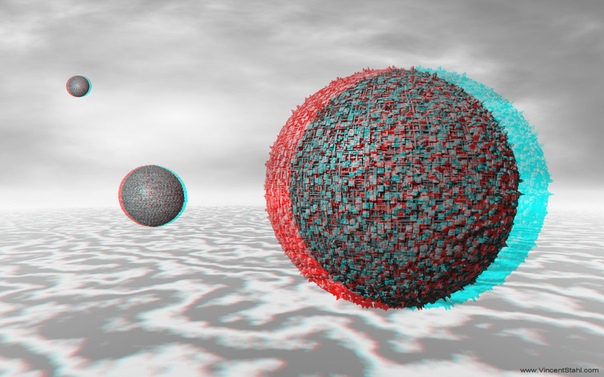 VideoProc — одно из лучших программ для конвертации фильмов из 3d в 2d, которое вы там найдете; более того, он позволяет выполнять другие процессы преобразования мультимедиа, такие как преобразование аудиофайлов между различными форматами. Используя VideoProc, можно легко понизить 3D-фильм до формата 2D и наслаждаться плавным воспроизведением на медиаплеерах .
VideoProc — одно из лучших программ для конвертации фильмов из 3d в 2d, которое вы там найдете; более того, он позволяет выполнять другие процессы преобразования мультимедиа, такие как преобразование аудиофайлов между различными форматами. Используя VideoProc, можно легко понизить 3D-фильм до формата 2D и наслаждаться плавным воспроизведением на медиаплеерах .
Это программное обеспечение также имеет встроенный видеоредактор, который позволяет вам применять некоторые пользовательские эффекты или обрезать некоторые части видео перед преобразованием в формат 2D .
Заметка: программа VideoProc представляет собой конвертер 3D в 2D; он может конвертировать стереоскопические 3D-видео в 2D-формат.
Как конвертировать 3D-видео в 2D-видео с помощью VideoProc
Перво-наперво вам необходимо загрузить программное обеспечение и установить его на свой компьютер. После этого следуйте подробным инструкциям ниже, чтобы преобразовать 3D-фильмы в 2D.
Запустите программное обеспечение VideoProc на вашем ПК и загрузите 3D-видео любым из различных методов «загрузки файлов».
Загрузив 3D-видео в интерфейс, щелкните вкладку «Панель инструментов «. Вкладка «панель инструментов » доступна в нижней части интерфейса приложения.
Когда вы получите параметры панели инструментов, щелкните стрелку (>), чтобы просмотреть другие параметры, продолжая щелкать стрелку, пока не увидите параметр «3D — 2D».
Нажмите на 3D — 2D
Далее настройте параметры видео, щелкнув значок «Параметры » (доступен рядом с названием 3D-видео).
Просмотрите свое видео в проигрывателе на правой панели, и, если все в порядке, как вы хотите, нажмите кнопку «Выполнить», и ваше 3D-видео или фильм будут преобразованы в формат 2D.
С помощью Xilisoft 3D Video Converter вы можете конвертировать 3D-фильмы в 2D-формат.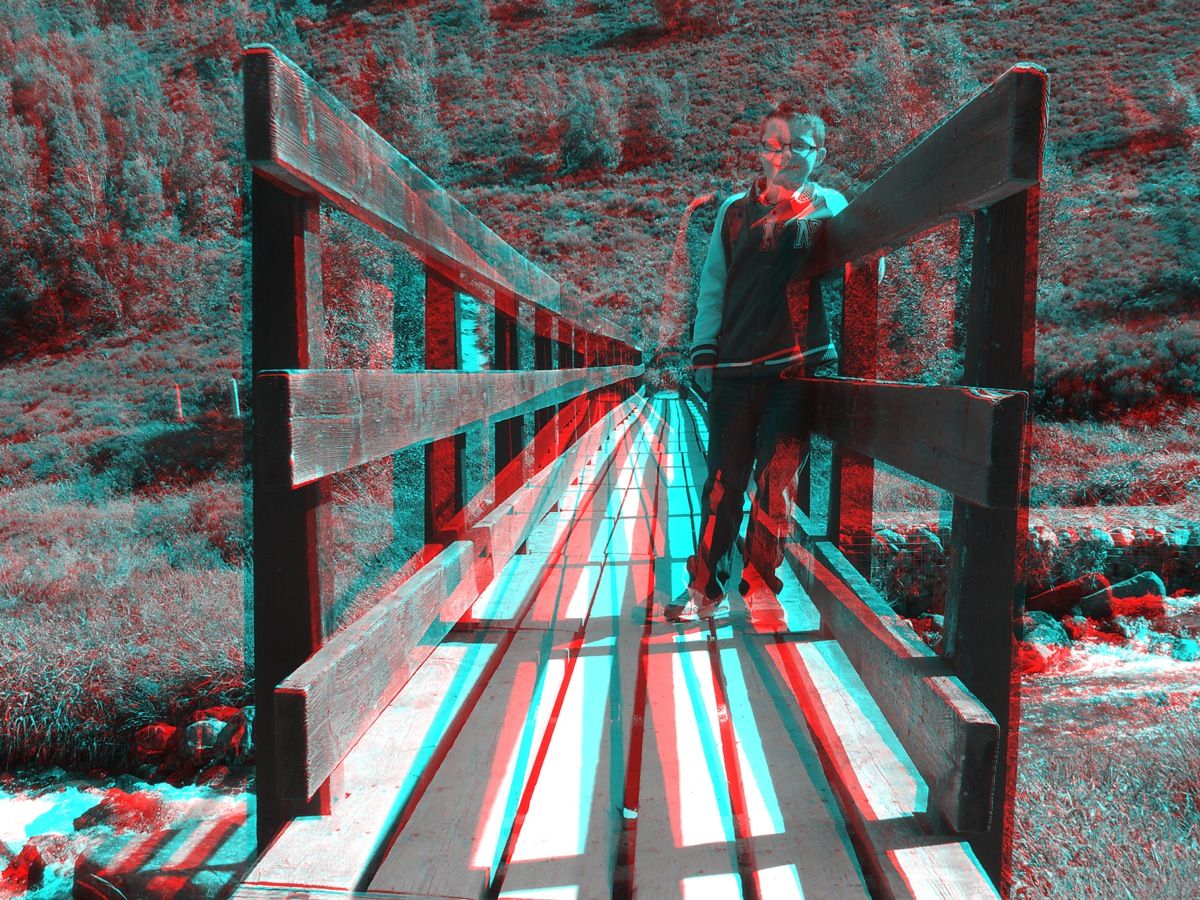 Программное обеспечение представляет собой довольно продвинутое решение для преобразования видео, поддерживающее множество удобных функций, а также встроенные утилиты. Xilisoft 3D Video Converter может похвастаться интуитивно понятным пользовательским интерфейсом и очень быстро обрабатывает преобразование видео. Интересно, что это программное обеспечение служит конвертером 2d в 3d, а также конвертером фильмов 3d в 2d. Кроме того, как специальный конвертер 3D-видео, это программное обеспечение поддерживает различные режимы и типы 3D.
Программное обеспечение представляет собой довольно продвинутое решение для преобразования видео, поддерживающее множество удобных функций, а также встроенные утилиты. Xilisoft 3D Video Converter может похвастаться интуитивно понятным пользовательским интерфейсом и очень быстро обрабатывает преобразование видео. Интересно, что это программное обеспечение служит конвертером 2d в 3d, а также конвертером фильмов 3d в 2d. Кроме того, как специальный конвертер 3D-видео, это программное обеспечение поддерживает различные режимы и типы 3D.
Заметка: Xilisoft 3D Video Converter поддерживает разнообразные исходные файлы, такие как DivX, XviD, AVCHD Video (* .mts, * .m2ts), MPEG-4 TS HD Video (* .ts) и другие .
Как конвертировать 2D-видео в 3D-видео с помощью Xilisoft 3D Video Converter
Загрузите и установите Xilisoft 3D Video Converter (http://www.xilisoft.com/3d-video-converter.html) на свой компьютер с Windows (он также имеет версию для MacOS) и выполните следующие действия.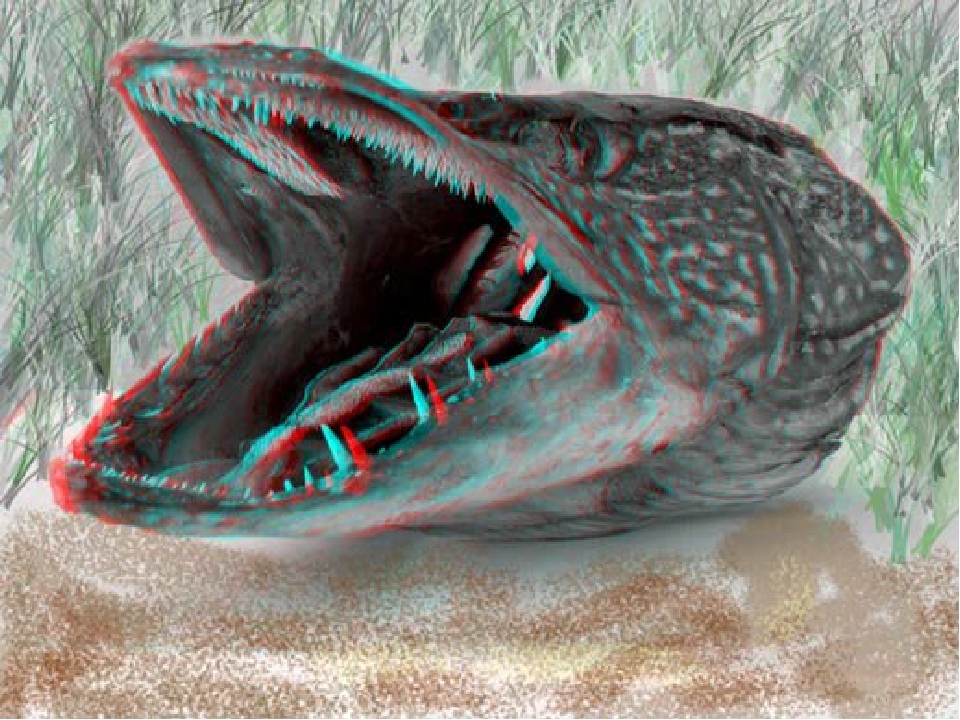
Запустите Xilisoft 3D Video Converter и загрузите 2D-фильм в интерфейс.
Выберите выходной формат 3D для видео.
Настройте параметры видео (при необходимости)
Убедитесь, что вы применили все необходимые настройки к видео.
Нажмите кнопку «Конвертировать» и подождите, пока ваш 2D-фильм превратится в 3D-фильм.
Wondershare UniConverter — это профессиональное программное обеспечение для преобразования 2D в 3D с множеством других расширенных функций. Это программное обеспечение обычно преобразует другие видеоформаты между различными форматами; Кроме того, интерфейс предоставляет доступ к нескольким другим инструментам, которые могут вам пригодиться. Wondershare UniConverter поддерживает пакетное преобразование, и его скорость заслуживает похвалы. Вы также можете обрезать, вырезать или выполнять некоторые основные действия по редактированию видео с помощью этого программного обеспечения для конвертации видео от WonderShare.
Благодаря поддержке перетаскивания вы можете просто загрузить несколько фильмов, перетащив их в интерфейс приложения.
Как конвертировать 2D-видео в 3D-видео с помощью Wondershare UniConverter
Загрузите и установите этот конвертер видео WonderShare на свой ПК (Windows или MacBook). Затем выполните следующие действия, чтобы преобразовать 2D-видео.
Запустите Wondershare UniConverter и загрузите видео
Выберите любой из этих 3D-форматов в зависимости от вашего устройства воспроизведения 3D-фильмов: Red-Blue 3D MP4 (для красно-голубых 3D-очков Anaglyph) или Left-Right 3D MP4 (для Eclipse или других 3D-технологий)
Примените изменения / эффекты, если хотите, и нажмите «Перерабатывать «. Если в интерфейсе есть несколько видео / фильмов и вы хотите конвертировать все сразу, нажмите кнопку » Начать все «.
Это лучшее программное обеспечение для конвертации фильмов из 3d в 2d и программное обеспечение для преобразования фильмов из 2d в 3d. Однако конвертер видео DVDFab превосходит другие по скорости преобразования и простоте использования .
Однако конвертер видео DVDFab превосходит другие по скорости преобразования и простоте использования .
Кроме того, мы выбрали для вас лучший усилитель качества DVD.улучшить качество видео с помощью ИИ.
Могу Ли Я Смотреть 3d Фильмы На Смартфонах Android?
# Двумя способами вы смотрите 3D фильмы на Android
1 Смотрите 3D фильм на своем 3D мобиле
Хотя 3D-мобильных телефонов немного, их все же существует. Здесь этот пост покажет вам 3D мобильные телефоны: LG Optimus 3D. С этими телефонами в руках, вы можете легко смотреть 3D-фильмы. Наибольшим преимуществом этих двух телефонов является то, что вам не нужно носить 3D-очки. То есть, вы можете смотреть 3D-фильм невооруженным глазом.
* LG Optimus 3D
LG Optimus 3D — первый смартфон, выпущенный с 3D-дисплеем без очков. 4,3-дюймовый экран с разрешением 480 x 800 усиливает эффект 3D. С двухъядерным процессором, двумя камерами и двухканальной памятью LG Optimus 3D становится мощным в функции.
Однако технология «без очков» 3D все еще незрелая. Так что даже с этими телефонами у вас все еще есть ограничения для просмотра 3D-фильмов. Говорят, что HTC EVO 3D не может воспроизводить видео с высоким разрешением 1080P, и вы будете испытывать головокружение после просмотра видео на 3D-дисплее без очков. Это также головная боль, чтобы найти веб-сайт для загрузки 3D-фильмов. 2 Конвертировать DVD в 3D видео
Если вы не можете позволить себе 3D-мобильный телефон, вы также можете смотреть 3D-фильмы с помощью этого метода. Все мобильные телефоны могут воспроизводить 3D-фильмы с помощью этого метода, но разница в эффекте заключается в разнице в размере экрана. Операция довольно проста, но вам нужно три инструмента: DVD, 3D-очки и DVD Ripper. Вам просто нужно конвертировать DVD в популярный формат и прикрепить 3D-эффект к преобразованному видео.
1. Нажмите «Файл» и затем выберите «Загрузить видео» для ввода DVD. Выберите формат для вашего телефона в раскрывающемся списке «Профиль».
2. Нажмите значок «Редактировать» и отредактируйте видео. Вкладка «Обрезка» может помочь вам обрезать видео, вкладка «Обрезать» может помочь вам сократить размер видео, вкладка «Эффект» может помочь вам настроить контраст и яркость видео, а значок «Водяной знак» может помочь вам добавить водяной знак к видео. После этого нажмите «ОК».
3. Нажмите значок «3D» под строкой меню. Выберите нужный 3D-эффект и настройте 3D-глубину с помощью панели. Нажмите «ОК», а затем нажмите кнопку преобразования.
С помощью этих методов, упомянутых выше, вы можете бесплатно смотреть 3D-фильмы на своем мобильном телефоне. Если эти методы не могут вас удовлетворить, вы можете просто подождать дальнейшего развития 3D мобильного.
Простое преобразование HSBS 3D в 2D, 2D в 3D
С тех пор, как фильм «Аватар», снятый и воспроизведенный в 3D, стал популярным, 3D-технология становится все более популярной в создании видео. Он обогащает визуальный опыт аудитории по сравнению с обычными 2D-видео. Однако наслаждаться 3D-видео дома — это не фантастика без 3D-очков или 3D-плееров, поэтому вам необходимо преобразовать его в формат 2D. С другой стороны, некоторые люди хотят создавать 3D-видео из 2D, как профессионалы. Принимая во внимание обе ситуации, мы выбрали лучшие конвертеры 3D-видео, которые могут конвертировать 3D в 2D или 2D в 3D.Прочтите этот пост, и вы обязательно найдете больше.
Однако наслаждаться 3D-видео дома — это не фантастика без 3D-очков или 3D-плееров, поэтому вам необходимо преобразовать его в формат 2D. С другой стороны, некоторые люди хотят создавать 3D-видео из 2D, как профессионалы. Принимая во внимание обе ситуации, мы выбрали лучшие конвертеры 3D-видео, которые могут конвертировать 3D в 2D или 2D в 3D.Прочтите этот пост, и вы обязательно найдете больше.
Проще говоря, 3D-видео. — это трехмерное видео, которое предлагает стереоскопическое изображение за счет усиления иллюзии восприятия глубины для добавления третьего измерения. Самый распространенный способ создания 3D-видео — стереоскопическая фотография. Таким образом, обычная система кинокамеры используется для записи изображений, видимых с двух точек зрения, а специальная проекция или очки используются для ограничения видимости каждого изображения исключительно левым или правым глазом наблюдателя.Затем появляется стереоскопическое изображение.
Самая большая проблема в процессе преобразования видео в 3D — разделить кадры, снятые с двух точек зрения, без каких-либо искажений. Основной способ разделения 3D-кадров — обрезать изображения, что также используется VLC для преобразования 3D-видео в 2D. Однако кадрированные кадры получаются квадратными, если просто вырезать половину исходных 3D-кадров. После кадрирования квадратные рамки необходимо растянуть, чтобы заполнить экран с соотношением сторон 16: 9 или 4: 3.Еще один момент в том, что простая и быстрая обрезка иногда обрезает рамки неточно. В результате вы получаете серьезно искаженное и ухудшенное качество 2D-видео.
Видеосистема3D делится на 3 различных типа: анаглиф 3D , 3D с активным затвором и поляризованный 3D .
Anaglyph 3D : это самый ранний подход к представлению театрального 3D, и для просмотра этого 3D-носителя требуется пара красных и зеленовато-синих (голубых) очков.
Вы можете получить более подробную информацию об Anaglyph 3D в Википедии.
Активный затвор 3D : это метод отображения стереоскопических трехмерных изображений, который работает путем представления изображения одному глазу, которое блокирует другой глаз, и быстрого повторения этого прерывания. Для просмотра используется пара очков с жидкокристаллическим затвором, и он может применяться для представления 3D-изображений на различных типах дисплеев, а именно ЖК-дисплеях, плазменных телевизорах, ЭЛТ, проекторах и т. Д.
Вы можете найти более подробную информацию об Активном затворе 3D в Википедии.
Polarized 3D : в этой 3D-системе используются поляризационные очки для создания иллюзии 3D-изображения. Есть два типа поляризованных очков: очки с линейной поляризацией и очки с круговой поляризацией. Вот как это работает: на очки проецируются два изображения, которые содержат два поляризационных фильтра. Каждый фильтр пропускает только тот же поляризованный свет и блокирует другой свет. Ограничивая свет, который достигает каждого глаза, каждый глаз видит поляризованное изображение.
Ограничивая свет, который достигает каждого глаза, каждый глаз видит поляризованное изображение.
Вы можете получить более подробную информацию о поляризованном 3D в Википедии.
№1. VideoProc
Так как для просмотра 3D-видео необходимо специальное оборудование, например, 3D-очки. Когда вы собираетесь поделиться 3D-фильмом с семьей или друзьями, у которых нет 3D-видеоплееров или 3D-очков. Следовательно, мы должны преобразовать 3D-видео в 2D-видео , чтобы смотреть его было удобнее. Получая ценный опыт использования упомянутой выше технологии, VideoProc открывает ключ к преобразованию 3D в 2D без потери качества.То есть, чтобы разрешение кадра соответствовало соотношению сторон после преобразования. Он может похвастаться следующими особенностями:
- 1. Преобразование широкого спектра форматов 3D-видео. Рядом, сверху и снизу, чередующиеся кадры и другие элементы отлично поддерживаются.

- 2. Высокоскоростное преобразование. Благодаря аппаратному ускорению, VideoProc обеспечивает очень плавный процесс преобразования.
- 3. Удобное управление. Даже если новичок сможет научиться пользоваться им за короткое время.
Здесь мы представим вам конкретные шаги для выполнения преобразования с помощью VideoProc.
Шаг 1. Загрузите бесплатно и запустите VideoProc, затем щелкните Video в главном интерфейсе.
Шаг 2. Щелкните + Видео на верхней панели, чтобы импортировать 3D-видео (или несколько 3D-видео), которое вы хотите преобразовать.
Загрузка 3D-видео в VideoProcСоветы: Вы можете импортировать несколько 3D-видео, щелкнув + Папка видео или загрузив видео из разных папок для пакетного преобразования 3D-видео.
Шаг 3. После загрузки видео нажмите Toolbox внизу, затем выберите 3D → 2D .
Преобразование 3D в 2D одним щелчком мыши — VideoProc Шаг 4. Нажмите значок Option , появится другое окно. Вы можете указать определенный клип видео для преобразования, перетащив зеленую ручку, и выбрать входной формат исходного видео, а затем выбрать выходной формат. Наконец, нажмите Done ниже, чтобы завершить настройку.
Нажмите значок Option , появится другое окно. Вы можете указать определенный клип видео для преобразования, перетащив зеленую ручку, и выбрать входной формат исходного видео, а затем выбрать выходной формат. Наконец, нажмите Done ниже, чтобы завершить настройку.
Примечание: Под форматом здесь понимается перспектива, с которой просматриваются кадры, например, правым или левым глазом, а не формат контейнера видео. Преобразованный формат 2D-видео будет таким же, как и исходное 3D-видео.
Шаг 5. Нажмите Запустить в правом нижнем углу, чтобы начать преобразование видео из 3D в 2D.
Другие функции 3D Converter VideoProc Иногда вы можете внести некоторые изменения в видео, которое нужно предварительно преобразовать.Или вы предпочитаете загружать видео напрямую с помощью VideoProc, чем загружать одну форму в другом месте. VideoProc берет на себя все эти задачи и обеспечивает простейшее управление.
Преобразование видеоформата : Как универсальный медиаконвертер, он поддерживает более 420 аудио- и видеоформатов, которые способны преобразовывать любые форматы, редко доступные на большинстве платформ, в общий формат, например MKV в MP4, FLAC в MP3, DAT в MP4 и т. Д.
Редактирование видео : VideoProc может идеально вращать, вырезать, кадрировать, изменять размер, обрезать, удалять шум и расшатывать видео.Кроме того, вы можете добавлять эффекты и водяные знаки к видео с помощью VideoProc.
Сжатие видео : VideoProc также помогает сжать видео без потери качества, если оно слишком велико для редактирования на старом и медленном компьютере, для публикации в Интернете или отправки по электронной почте.
Загрузка видео : Благодаря мощному встроенному механизму загрузки можно легко загрузить видео с веб-сайта видео. Вам нужно просто вставить URL-адрес видео в эту утилиту.
№ 2. VLC Media Player
VLC — один из самых популярных конвертеров видео, созданный с некоторыми функциями редактирования. Чтобы смотреть фильмы HSBS (пополам рядом) 3D на вашем компьютере в обычном формате, вы можете включить режим анаглифического 3D, выполнив следующие действия.
Чтобы смотреть фильмы HSBS (пополам рядом) 3D на вашем компьютере в обычном формате, вы можете включить режим анаглифического 3D, выполнив следующие действия.
Шаг 1. : Откройте 3D-фильм с помощью VLC.
Шаг 2. : Щелкните «Инструменты» и перейдите в «Эффекты и фильтры».
Видео эффекты и фильтры — VLCШаг 3.: выберите дополнительные настройки и установите флажок перед Anaglyph 3D.
Анаглиф 3D — VLCШаг 4. : Сохраните изменения и закройте окно. Теперь вы можете смотреть 3D-видео в 2D-формате.
Примечание : шаги различаются в разных версиях VLC. Если вам не удалось преобразовать 3D-видео в 2D в VLC с помощью приведенного выше руководства, перейдите в настройки параметров и заранее установите Force Aspect Ratio на 32: 9.
Часть 3. Лучший конвертер видео из 2D в 3D Существует множество конвертеров 3D-видео , которые вы можете легко получить, чтобы преобразовать 2D-видео в 3D-видео . Здесь мы собрали для вас список некоторых бестселлеров. Проверьте список ниже:
Здесь мы собрали для вас список некоторых бестселлеров. Проверьте список ниже:
Цена: $ 69.95
Изображение предоставлено WondershareЭтот конвертер разработан Wondershare, и вы можете загрузить его как на Windows, так и на Mac. Вы можете выбрать один из двух вариантов 3D MP4: Red-Blue 3D MP4 и Left-Right 3D MP4 .
Примечание. Если у вас уже есть красные и голубые 3D-очки, вы можете выбрать вариант Red-Blue 3D MP4 ; если вы используете другие 3D-технологии, вы можете выбрать вариант Left-Right 3D MP4 .
№ 2. Конвертер видео DVDFab
Цена: 44.9 $
Изображение предоставлено DVDFab Video Converter DVDFab Video Converter позволяет конвертировать 2D-видео в 3D-видео. С его помощью вы можете выбрать желаемый формат 3D-видео, например. 3D MKV, 3D MP4, 3D AVI, 3D M2TS и т. Д. Выбрав предпочитаемый формат 3D, вы можете немного настроить его перед экспортом.
Примечание: вы можете изменить тип 3D на панели Advanced Settings , где анаглиф, разделенный экран, два отдельных файла и два видеопотока в одном файле перечислены в раскрывающемся меню 3D Format .
№ 3. Конвертер видео Xilisoft 3D
Цена: $ 35.95
Изображение предоставлено XilisoftXilisoft 3D Video Converter может конвертировать 2D-видео в 3D-видео различных типов. Вы можете получить различные типы 3D-видео, а именно 3D AVI, 3D WMV, 3D MP4, 3D MKV и многие другие. Он способен конвертировать 2D-видео в пять 3D-форматов: анаглифический 3D, бок о бок, бок о бок (половинная ширина), верхний и нижний, верхний и нижний (половинная высота), где вы можете найти один формат, который вам нравится .
Примечание: вы можете настроить параметры для выходного видео, настраиваемые параметры включают: битрейт, частоту кадров, видеокодек, аудиокодек, размер видео и т. Д.
Часть 4. Часто задаваемые вопросы о конвертере 3D-видеоQ1: Может ли мой ноутбук воспроизводить 3D-видео?
A: Возможно, нет — только если в вашем ноутбуке есть 3D-экран, специально разработанный для поддержки 3D-технологий. Кроме того, вам понадобится пара 3D-очков, чтобы вызвать 3D-визуальный эффект.
Кроме того, вам понадобится пара 3D-очков, чтобы вызвать 3D-визуальный эффект.
Q2: Что такое «Активное 3D» и «Пассивное 3D»? Какой из них лучше?
A: Это две разные технологии, используемые в 3D-системе. В активной 3D-технологии видеокадры, отображаемые для каждого глаза, смещены друг относительно друга, и в активных 3D-очках используется необычная технология, в то время как в пассивной 3D-технологии в очках не применяется никакая технология, за исключением того, что каждая линза пассивных 3D-очков поляризованы двумя разными фильтрами. Трудно сказать, кто выиграет все кредиты, но пассивные 3D-очки, очевидно, дешевле по цене и меньше по размеру, чем активные 3D-очки, а более поздние из них могут предложить вам высокое качество.
Q2: Сколько 3D-фильмов зрители могут выбрать из театрального фильма?
A: Вы можете выбрать 4 типа театральных фильмов 3D: Dolby, IMAX, RealD и XPAND.
Q4: Может ли VideoProc воспроизводить 3D-видео?
A: Да, VideoProc может воспроизводить 3D-видео и поддерживать преобразование 3D в 2D.
Возможности VideoProc намного больше, чем указано выше. В общем, это самое мощное программное обеспечение для обработки видео, сочетающее в себе скорость, эффективность, простоту эксплуатации и мощные функции.И это всячески раздвигает границы конвертирования и редактирования видео!
Как конвертировать 2D-фильмы в 3D-видео
По Карен Нельсон Последнее обновление: 19 июня 2020 г.
Трехмерное трехмерное изображение позволяет создавать более захватывающие сцены, похожие на изображения «перед окном». Это заставляет вас чувствовать, что все идет с экрана и попадает в театр. Однако высокая стоимость билета разочаровала некоторых зрителей.Теперь вы можете принести кинотеатр домой, конвертируя 2D-фильмы в 3D-режим с помощью конвертера 2D в 3D.
Однако многие 3D-преобразователи не удовлетворяют потребности любителей кино из-за высокой скорости неудачного преобразования и более низкого качества видео после преобразования. В этом руководстве я представлю часть тщательно подобранного программного обеспечения VideoSolo Video Converter Ultimate, которое может помочь.
В этом руководстве я представлю часть тщательно подобранного программного обеспечения VideoSolo Video Converter Ultimate, которое может помочь.
Основные возможности VideoSolo Video Converter Ultimate
VideoSolo Video Converter Ultimate — это универсальная программа для загрузки и конвертации видео.Вы можете конвертировать 2D-фильмы в 3D-файлы. Перед преобразованием вы можете настроить путь вывода, отредактировать имя файла и выбрать формат вывода. Существуют различные 3D-форматы, которые поддерживают воспроизведение на вашем устройстве, такие как MP4 бок о бок 3D-видео ( .mp4), MP4 верхнее и нижнее 3D-видео ( .mp4), MP4 anaglypn 3D-видео (*. Mp4). Кроме того, функция улучшения видео может помочь вам улучшить качество выходного 3D-видео.
Что делать перед преобразованием
Что вам потребуется:
(1) Компьютер Windows / Mac
(2) VideoSolo Video Converter Ultimate
(3) 2D-видео
Шаг 1.Загрузите и установите VideoSolo Video Converter Ultimate
Нажмите кнопку загрузки ниже, чтобы получить установочный пакет VideoSolo Video Converter Ultimate на свой компьютер. Скорость загрузки зависит от состояния сети. Когда пакет будет загружен на 100%, щелкните и установите программу, следуя инструкциям. Этот шаг займет несколько минут. Пожалуйста, проявите терпение.
Скорость загрузки зависит от состояния сети. Когда пакет будет загружен на 100%, щелкните и установите программу, следуя инструкциям. Этот шаг займет несколько минут. Пожалуйста, проявите терпение.
Шаг 2. Подготовка видео для преобразования
Перед преобразованием подготовьте видео, которое вы хотите преобразовать.Вы можете снимать видео на свой iPhone или Android.
Как конвертировать фильмы из формата 2D в формат 3D
Версия для Windows выпустила новую версию, поэтому шаги преобразования 2D-фильма в 3D отличаются от версии для Mac. Для выполнения действий на Mac требуется только: Импорт файлов — Выберите формат 3D в «Профиле» — Преобразовать. Далее мы покажем вам шаги только на компьютере с Windows. Если у вас возникли проблемы с использованием на Mac, свяжитесь с нами со страницы поддержки.
Шаг 1. Откройте VideoSolo Video Converter Ultimate
Запустите VideoSolo Video Converter Ultimate на своем компьютере.Когда программа открыта, перейдите на вкладку «Панель инструментов» и выберите «3D Maker».
Шаг 2. Добавьте 2D-фильм в VideoSolo Video Converter Ultimate
Во всплывающем окне нажмите кнопку «+», чтобы добавить 2D-видео в программу.
Шаг 3. Создание 3D-видео из 2D
Когда 2D-фильм добавлен, вы можете:
a. Предварительный просмотр 3D-эффекта в окне предварительного просмотра.
г. Выберите нужный 3D-эффект
c. Установите выходной формат для 3D-видео
d.Выберите выходную папку для сохранения файла, нажав кнопку «Обзор».
Когда все настройки завершены, вы можете нажать кнопку «Создать 3D», чтобы преобразовать 2D-фильм.
Если у вас возникнут какие-либо проблемы во время преобразования 2D в 3D, просто посетите страницу часто задаваемых вопросов или свяжитесь с нами напрямую! Когда преобразование завершено, вы можете скопировать и перенести 3D-видеоклипы на свой iPhone 7/7 Plus, iPhone 6/6 Plus, iPad Pro, iPad Air 2, iPad Air, iPad mini 4/3/2, Galaxy S8 / S8. Плюс и т. Д.Тогда вы сможете насладиться ярким фильмом дома!
Скачать бесплатно 3D Video Converter — конвертировать 2D в 3D
* Веб-установка файл: 4.5.4 Размер: 0,8 МБСмотрите все свои «плоские» фильмы в отличном 3D-режиме с помощью IQmango 3D Video Converter!
Ваша ссылка для скачивания появится в:
5
Революционный IQmango 3D Video Converter — превосходное бесплатное приложение который позволяет конвертировать обычные 2D-фильмы и любые 2D-видеофайлы в фантастический 3D-формат.Поддерживающий 7 различных типов 3D-техники (3 анаглифа, 2 бок о бок, 2 сверху и снизу) в этом 3D-видео программа конвертации обеспечивает выходное видео того же высокого качества, что и исходное файл, добавляя к нему магию 3D!
IQmango 3D Video Converter очень прост в использовании: выберите свое видео файл, выберите желаемый выходной 3D-формат и нажмите «Конвертировать». Перед запуском 3D преобразование, вы также можете просмотреть предварительный просмотр своего 3D-видео в 3D Video Player, который устанавливается автоматически и совершенно бесплатно.Настроить уровни 3D Shift и 3D Depth в режимах анаглифического 3D, чтобы вы могли увидеть большую часть 3D-эффекта.
Для просмотра выходных 3D-видео, преобразованных с помощью IQmango 3D Video Converter необходимо надеть очки Anaglyph Red Cyan (только для режимов Anaglyph) или NVIDIA 3D-очки, если вы выбираете режимы Side by Side. Также, если вы конвертируете в одну из сторон рядом с режимами 3D необходимо убедиться, что ваш компьютер или телевизор поддерживает режим «бок о бок» техника тоже.
Взгляните на другое популярное программное обеспечение IQmango: бесплатное программное обеспечение для записи DVD, бесплатный музыкальный конвертер. А вот как скопировать DVD на ПК с Windows.
Как преобразовать 2D-фильм в 3D. Реализация тензорного потока DenseNet… | Александра Харина | The Startup
Я обнаружил, что технологии создания стереоскопических 3D фильмов около 100 лет — это больше, чем история записи комбинированных аудио- и видеодорожек. Однако из-за требований к воспроизводящему оборудованию и наличия специальных очков для просмотра стереоскопические фильмы по-прежнему не являются стандартом для съемок.С появлением дешевых очков виртуальной реальности может возникнуть соблазн смотреть любимые фильмы в 3D. Однако для создания стереоскопической пленки используются 2 видеокамеры, расположенные на расстоянии около 6,5 см, снимающие 2 видеоролика одновременно. Для качественного преобразования старых фильмов в 3D и показа их в кинотеатре требуется ручная работа большого количества художников, чтобы разметить сцену и вручную перерисовать большую часть кадров для другого глаза.
До недавнего времени эта задача плохо поддалась автоматизации из-за отсутствия однозначного решения при восстановлении стереоскопического изображения из монокуляра.Некоторые проблемы не поддаются программным алгоритмическим решениям. В идеале создание (визуализация) изображения для глаза требует знания пространственного положения всех видимых объектов. Задача определения расстояния до объекта (глубины) одним глазом невозможна из-за недостатка данных.
Карты глубины, необходимые для преобразования 2-мерного фильма (изображение с https://variety.com/2017/artisans/production/james-cameron-terminator-3d-1202535947/)Другая проблема заключается в том, что после глубинной оценки требуется вычислить видимые сдвиги объектов, и некоторые из полей зрения, которые были невидимы на монокулярном изображении, станут видимыми.Очевидно, что для создания трехмерного изображения алгоритм должен угадывать, что скрывается за какими-то близкими объектами.
К счастью, существует несколько решений нейронных сетей для картирования глубины из монокулярного изображения, таких как, например, это. Задача оценки глубины кажется важной частью создания трехмерного изображения.
Пример работы DenseDepth (изображение с https://github.com/ialhashim/DenseDepth)Здесь я решил использовать машинное обучение для решения задачи создания изображения для левого глаза из изображения для правого глаза.Кадры из существующих 3D-фильмов и мультфильмов использовались в качестве набора данных для обучения и проверки. Чтобы не допустить переобучения модели, использовался каждый 200-й кадр, что исключало практически идентичные кадры из набора данных. Часто стереоскопические фильмы хранятся в виде видео OverUnder в том же формате, что и обычные фильмы; изображение для левого глаза накладывается поверх изображения для правого глаза. 3D-видеопроигрыватели могут обрабатывать такой формат. В некоторых вариантах этого формата разрешение изображения по вертикальной оси уменьшается вдвое.Этот тип видео также легко интерпретируется большинством игроков. Подготовим для тренировки срез верхней и нижней рамок.
Код для создания набора данных для левого и правого глаза из фильма с именем «Filmname.mkv»После преобразования нескольких фильмов в папке Uf содержатся кадры для правого глаза, Df — для левого глаза. Также для такого рода задач важна информация о геометрическом положении пикселей. Учет положения пикселей может быть реализован в слое CoordConv или, для простоты, та же идея может быть реализована путем создания слоя, содержащего x-координаты атомов.Давайте создадим генератор изображений для обучения:
предложил сквозную модель без добавления знаний о геометрии мира и положении глаз. Для модели важны 4 важные особенности:
- Использование предварительно обученной сети для определения расстояния до объектов (здесь были получены отличные результаты). Выходные данные нейронной сети были перенормированы для более быстрого дальнейшего обучения.
- 2. Использование скип-соединений — рамка для правого глаза должна быть аналогична рамке для левого глаза
- 3.Используя информацию о геометрическом положении пикселя (обычно реализованный как слой CoordConv, я просто добавил 2 входных канала с помощью NumPy, что эквивалентно)
- 4. Использование фильтров в свертках, растянутых по горизонтали, объясняется тем, что основные искажения горизонтальные перемещения некоторых объектов.
- Эксперименты показали, что использование попиксельного среднеквадратичного отклонения или отклонения среднего модуля в качестве функции потерь приводит к размытию и низкому качеству изображения. Поэтому в качестве функции потерь мы использовали линейную комбинацию MSE, ssim_loss — функцию оценки сходства изображений, которая включает сходство контрастности и потерь изображения на основе низкоуровневых функций, извлеченных с помощью нейронной сети VGG16.
Загрузка предварительно обученной модели (содержание настраиваемых объектов можно просмотреть на странице проекта Github)
Я сохраняю промежуточные результаты в контрольную точку и обучаю модель (10% кадров были перенесены в папки проверки):
В результате , получена нейронная сеть, формирующая изображение для правого глаза из монокулярного изображения для левого глаза.
Чтобы продемонстрировать и оценить качество сгенерированного изображения, вы можете создать gif-анимацию из 2-х изображений — исходного и сгенерированного и наблюдать за правдоподобием анимации.
В результате мы можем сгенерировать анимированные 3D-гифки из одного кадра проверочного набора:
Gif-анимация, сгенерированная из одного кадра (сгенерированная автором) Gif-анимация, сгенерированная автором из Lion King Скриншот (сгенерированный автором)реалистичные движения, учитывающие расстояние до объектов. Также применялась покадровая конвертация пленки.
Для преобразования всего видео требуется мощный графический процессор (на моей Nvidia GTX 1060 он работает в 4 раза медленнее, чем преобразование в реальном времени для видео 480×480).Потенциально этот алгоритм можно реализовать в виде видеоплеера (при наличии мощного графического процессора). Что касается тех, у кого нет графического процессора, возможно облачное решение. Например, я реализовал инструмент для преобразования видео в виде записной книжки googleColab. В этом случае Google предоставляет облачную виртуальную машину для каждого пользователя, поэтому вы можете конвертировать видео из 2d в 3d в облаке (тем не менее, скорость конвертации все еще довольно низкая). После преобразования исходный аудиокадр, а также метаданные о стереоскопии можно добавить с помощью структуры FFmpeg:
! Ffmpeg -i convert.mp4 -i inputvideo.mp4 -map 0: v -map 1: a -metadata stereo_mode = 1 output.mkv
Для проверки работы я купил дешевую гарнитуру виртуальной реальности Google cardboard для своего телефона и бесплатные приложения для 3D-кинотеатра. смотреть. Я обнаружил, что видео воспринимается хорошо, а бинокулярное восприятие неотличимо от восприятия в 3D-фильме. Тем не менее, сгенерированное изображение или правый глаз все еще немного размыто и может быть улучшено с помощью одного из многочисленных методов преобразования видео.
Трейлер фильма «Назад в будущее» преобразован в 3D с помощью нейросетиК сожалению, Youtube имеет плохие возможности для представления 3D-видео — анаглиф для рабочего стола, и я не нашел никакого возможного решения для загрузки видео в Google Cardboard.
Видео с https://www.pexels.com/video/slow-motion-footage-of-a-white-suv-with-illuminated-headlights-on-a-narrow-road-in-the-midst-of -the-forest-3111479 / преобразовано в формат 3d нейронной сетью 2dto3dНе стесняйтесь экспериментировать с видео самостоятельно! Вот ссылка для онлайн-конвертации ваших 2D-видео в 3D. Также буду рад вашим предложениям по повышению качества конвертера (присылать сюда). Конвертированные видео можно просматривать с помощью любых гарнитур виртуальной реальности, в том числе картона со специальным программным обеспечением вроде этого, того или другого.
Воспроизвести файлы 3D-видео в Oculus: oculus
Привет, ребята! Oculus Cinema как видеоплеер действительно отполирован на поверхности, но не имеет особой глубины.Одна из самых очевидных вещей, которые каждый, естественно, хочет попробовать, — это воспроизведение 3D-контента … но на первый взгляд нет возможности воспроизвести свои собственные 3D-видеофайлы.
Одним из самых крутых побочных эффектов использования HMD является то, что 3D-видео можно воспроизводить без каких-либо так называемых побочных эффектов, AKA «растекание изображения», поскольку два изображения не разделяют физическое пространство экрана, как это происходит во всех традиционных 3D-экранах. реализации.
К сожалению, в Oculus Video нет простого пункта меню для включения 3D-воспроизведения для ваших 3D-видео файлов.Это расстраивало Gear VR, но на ПК кажется непростительным, учитывая широкий спектр медиаплееров. Я не программист … но это кажется тривиальным.
В любом случае вы МОЖЕТЕ воспроизводить свои собственные 3D-видео SBS и OU в Oculus Video. Заставить его работать очень похоже на метод для Gear VR.
Вам нужно, чтобы файл был виден Oculus Video. Когда вы открываете раздел приложения «Мои видео», он заполняется из C: \ Users [YourName] \ Videos. По крайней мере, в Windows 8.1 (Я знаю, я знаю, пора обновляться.)
Чтобы Oculus Video распознало ваши 3D-файлы как таковые, вам необходимо создать новую папку в папке «Видео» под названием «3D». Полученный адрес папки должен быть C: \ Users [YourName] \ Videos
Поместите ваши файлы 3D-видео в эту папку.
Oculus Video по умолчанию предполагает, что видео отформатированы как бок о бок (два изображения рядом друг с другом). Если случайно видео находятся в формате Over / Under (также называемом Top / Bottom), просто добавьте _TB в конец имени файла.
Таким образом, 3D-фильм в формате over / under можно воспроизводить, пока он находится в этом формате — C: \ Users [YourName] \ Videos \ 3D [MovieName] _TB.mkv
Вот и все. Это удручающе ограниченная система, но главная цель Oculus — зарабатывать деньги на продаже контента. Они сосредоточены на продаже лицензионного видеоконтента, а не на создании полноценного медиаплеера. По крайней мере, у нас есть довольно простой способ заставить его работать. Я уверен, что мы увидим, как некоторые из лучших игроков обновятся до 1.3 (Whirligig, MaxPlayer), но кинотеатры Oculus Video на данный момент являются наиболее изысканными и эстетичными.
Надеюсь, это поможет хотя бы еще одному человеку!
Как воспроизводить 3D-фильмы с VLC: рекомендуется 3 полезных совета
Пользователи обычно ставят VLC в качестве первого выбора при выборе медиаплеера для своих ПК, Mac или мобильных телефонов Android из-за его популярности и совместимости с форматами. Когда дело доходит до воспроизведения 3D-фильмов с помощью VLC, вам необходимо внести некоторые изменения в медиаплеер VLC.Сегодня мы расскажем вам всестороннее решение на , как воспроизводить 3D-фильмы с VLC через это руководство.
Часть 1. Как играть и смотреть 3D-фильмы с VLC
Прежде всего, для воспроизведения на вашем компьютере должен быть загружен 3D-фильм SBS (Side by Side). Затем вы можете выполнить следующие шаги, чтобы внести некоторые изменения для воспроизведения 3D-фильмов с помощью VLC.
Шаг 1 Запустите медиаплеер VLC на вашем компьютере, и перед запуском вы должны убедиться, что у вас есть фильмы Side by Side 3D.Когда вы будете готовы, нажмите «Инструменты»> «Эффекты и фильтры».
Шаг 2 Теперь откроется одно диалоговое окно и щелкните вкладку «Видеоэффекты».
Шаг 3 Перейдите на вкладку «Дополнительно».
Шаг 4 Затем вы увидите параметр с именем Анаглиф 3D. Установите этот флажок и нажмите кнопку Close , чтобы включить 3D-эффекты на вашем медиаплеере VLC.
Часть 2. Как конвертировать 3D-видео с помощью 3D Movie Converter
Wondershare UniConverter (первоначально Wondershare Video Converter Ultimate) — это программа для проигрывания 3D-фильмов, которая позволяет очень легко и быстро воспроизводить 3D-фильмы в высоком качестве.Пользователи Mac и Windows могут напрямую воспроизводить 3D-фильмы в медиаплеере VLC после преобразования 3D-фильмов в другие форматы, поддерживаемые медиаплеером VLC, одним щелчком мыши.
Wondershare UniConverter — Ваш полный набор инструментов для работы с видео- Конвертируйте 3D-фильмы и воспроизводите их в медиаплеере VLC без дополнительных настроек VLC.
- Конвертируйте видео для мобильных устройств, таких как iPhone, iPad, Android и т. Д.
- Поддерживает в 30 раз более высокую скорость преобразования, чем любые обычные преобразователи.
- Редактируйте, улучшайте и персонализируйте файл видео, обрезая, копируя или обрезая.
- Скачивание / запись видео с более чем 10000 сайтов обмена онлайн-видео.
- Автоматическое получение метаданных для фильмов iTunes.
- Поддерживаемые ОС: Windows 10/8/7 / XP / Vista, Mac OS 10.15 (Catalina), 10.14, 10.13, 10.12, 10.11, 10.10, 10.9, 10.8, 10.7, 10.6
Как конвертировать 3D-фильм в поддерживаемые форматы VLC?
Вы должны загрузить и установить Wondershare UniConverter для преобразования 3D-фильмов.Убедитесь, что вы загружаете на свой компьютер нужную версию. Функции версий для Windows и Mac практически одинаковы, и в приведенном ниже руководстве, например, используется Windows.
Шаг 2 Добавьте 3D-фильмы, которые хотите конвертировать.
Нажмите кнопку «Добавить файлы», чтобы загрузить в программу целевые 3D-видео. Обратите внимание, что Wondershare UniConverter поддерживает пакетное преобразование; вы можете добавить более одного видео за один раз.
Шаг 3 Выберите формат вывода, поддерживаемый VLC
В правой части раздела Формат вывода щелкните значок стрелки внизу, чтобы развернуть список форматов вывода.Затем выберите желаемый формат, например MOV, выберите «Видео»> «MOV?». Чтобы выбрать желаемое разрешение видео справа.
Шаг 4 Конвертируйте 3D-фильмы в формат VLC.
Наконец, нажмите кнопку «Преобразовать». Теперь Wondershare UniConverter начнет конвертировать 3D-видео в VLC с 30-кратной скоростью.
Часть 3. Бесплатное ПО для 3D-видеопроигрывателя для Windows и Mac
Помимо VLC и Wondershare UniConverter для Mac и Windows, многие другие 3D-видеоплееры также доступны для устройств Mac и Windows.Мы собираемся поделиться с вами тремя лучшими программами для 3D-видеопроигрывателей.
1. PowerDVD 16 Ультра
PowerDVD 16 — очень популярное и устаревшее программное обеспечение для воспроизведения 3D-видео, которое позволяет воспроизводить 3D-видео в исходном качестве. Это программное обеспечение может легко воспроизводить 3D-видео и записывать DVD. Если вы хотите воспроизводить 3D-видео на своем компьютере с ноутбука, вы можете использовать программное обеспечение PowerDVD 16 Ultra DVD на телевизоре и ПК в обоих режимах. Это программное обеспечение поставляется с пультом дистанционного управления PowerDVD и позволяет управлять фильмами и видео удаленно из любой точки вашего дома.
2. KMPlayer
ПрограммаKMPlayer также хороша для воспроизведения 3D-видео на устройствах Windows и Mac. Программное обеспечение KMPlayer также имеет очень простой и понятный интерфейс. Это программное обеспечение способно автоматически определять обложки альбомов при воспроизведении песен и поддерживать форматы 3D-видео.
3. Pavtube UniConverter
Pavtube UniConverter — это не только программа для конвертации видео, но и возможность воспроизводить видео.Это программное обеспечение может конвертировать ваши видео в другие форматы с помощью нескольких щелчков мышью; он работает как Wondershare UniConverter, но с меньшим количеством вариантов форматирования.
10 Лучший бесплатный 3D-видеоплеер для Windows и Mac
2 июня 2021 г. • Проверенные решения
Вы, должно быть, ищете бесплатный 3D-видеоплеер; вот почему вы попали на эту страницу.Смотреть 3D-фильм в домашнем кинотеатре с семьей — это действительно потрясающее занятие. Вы даже хотели бы наслаждаться 3D-контентом на телевизоре с некоторой внешней поддержкой на большом экране. Но для этого вам потребуется 3D-видеоплеер хорошего качества, совместимый с ПК или Mac. Несомненно, вы найдете неограниченное количество программного обеспечения в Интернете, но всегда рекомендуется использовать надежное и совместимое решение с бесплатным сервисом. В статье ниже вы сможете выбрать один из лучших бесплатных 3D-видеоплееров из большого списка, так что продолжайте читать.
В плеере Bino 3D предусмотрено множество функций, таких как невероятная поддержка стереоскопических 3D-видео и многоэкранного видеоконтента. Это упрощает установку виртуальной реальности для пользователей дома, а также позволяет легко управлять настройками нескольких проекторов. Некоторые расширенные функции включают автоматическое управление вводом / выводом цвета, возможность создания сценариев и возможность воспроизведения контента с двух камер одновременно. 3D-видеоплеер Bino эффективно работает на платформах Window, Mac OS X, Free BSD, Linux и GNU.Вы можете получить доступ ко всем интересным функциям этого программного инструмента бесплатно, а его кристально чистое содержимое делает впечатления от просмотра 3D незабываемым.
Как следует из названия, этот плеер достаточно способен воспроизводить 3D-видео, но в то же время он поддерживает другие видеоформаты, а также может обрабатывать базовые 3D-преобразования. Есть так много чистых, впечатляющих и удобных функций с большой кнопкой 3D-воспроизведения внизу экрана. Держите очки наготове и нажмите кнопку 3D, чтобы воспроизвести свой любимый фильм; вы будете рады узнать, что он может конвертировать анаглифическую версию 3D-видео в красную и синюю.
Многие популярные профессионалы используют этот видеопроигрыватель 3D для повседневных нужд, поскольку он поддерживает почти все популярные форматы видеофайлов. Вы получите 3D-очки NVIDIA с этим программным инструментом, который сделает 3D-контент более интересным. Этот проигрыватель также может отображать изображения, в то время как сверхпростой интерфейс упрощает доступ к кнопкам воспроизведения. Он также содержит основной инструмент редактора, который можно использовать для некоторых основных нужд, таких как масштабирование и кадрирование.Вам обязательно понравится добавлять водяные знаки к вашим индивидуальным видео, используя параметры авторских прав 3D Vision Video Player.
Этот супер простой бесплатный видеоплеер поддерживает все популярные форматы файлов, а также делает просмотр фильмов в формате 2D более интересным. KM Player также может преобразовывать 2D-видео в 3D-видео, просто добавляя к контенту несколько анаглифических эффектов; поэтому вы можете наслаждаться великолепным качеством в 3D-очках. Он также позволяет пользователям настраивать интерфейс воспроизведения, используя скины, и можно также добавлять обложки альбомов, чтобы сделать свои аудиозаписи более интересными.Используя платформу KM, вы можете легко делиться своими видео в облаке одним щелчком мыши.
Это хорошо известный 3D-видеопроигрыватель с открытым исходным кодом ; вы определенно можете получить к нему доступ бесплатно со всеми уникальными функциями. В настоящее время VLC используется большинством пользователей окон, и он может воспроизводить практически любой формат видеофайлов вместе с поддержкой DVD и способен обрабатывать потоковое видео в реальном времени. Единственный недостаток в том, что он не может воспроизводить диски BluRay. Его причудливый экран навигации поможет вам с легкостью управления, и вы также сможете насладиться базовым редактированием видео, таким как поворот и обрезка.
Вот еще один сложный инструмент для воспроизведения 3D, который может воспроизводить все ваши 3D-фильмы, независимо от того, сохранены ли они на вашем компьютере или транслируются онлайн. Этот классический программный инструмент в настоящее время находит широкое применение, например, в музеях и больницах. Самое приятное то, что DepthQ Player также расширяет поддержку консоли с 3D-движением, что само по себе является большим приключением. Пользователи могут загрузить пробную версию для базового понимания, а затем продолжить работу с контентом высокой четкости в полнофункциональной версии.Он расширяет поддержку плазменных телевизоров, проекторов и 3D-изображения из стекла.
WinDVD Pro 12 предлагает кристально чистую поддержку видео 4K с современным и понятным интерфейсом. Этот 3D-видеоплеер хорошо известен своей способностью обрабатывать контент с высокой частотой кадров для воспроизведения BluRay, DVD, а также для других 3D-видео. Он разработан с мощными элементами управления аудио и видео, которые обеспечивают ощущение домашнего кинотеатра, а впечатляющая передача 4K-изображения приводит к захватывающим впечатлениям на экране.Пользователи могут легко настраивать шумоподавление, повышать уровни звука, настраивать контент для повышения частоты кадров и наслаждаться богатым качеством для коллекций Dolby Audio. Также возможно преобразовать простые стандартные видео в высококачественные 3D-видео, чтобы получить домашний кинотеатр.
Это один из самых простых и удобных для новичков 3D видеопроигрывателей . Он может воспроизводить 2D-видео с поддержкой высококачественного контента, тогда как настройки 3D автоматически настраиваются для Mac и оконных устройств.Нет сомнений в том, что 5K Player может обеспечить впечатляющие впечатления от просмотра фильмов 3D. Вы также можете сохранять и воспроизводить 3D-фильмы Netflix с помощью этого программного инструмента и загружать видео с разрешением 720P, а также с поддержкой разрешения 1080p.
Лиза Браун
Лайза Браун — писательница и любительница всего видео.
Подписаться @Liza Brown
.

 at, 3Dguy.tv. Декодеры включены в состав Windows Vista и 7. Аппаратное ускорение декодирования не используется, необходим четырехъядерный процессор для формата 1080p и двуядерный с частотой не ниже 2 ГГц для 720p;
at, 3Dguy.tv. Декодеры включены в состав Windows Vista и 7. Аппаратное ускорение декодирования не используется, необходим четырехъядерный процессор для формата 1080p и двуядерный с частотой не ниже 2 ГГц для 720p; Кроме того, воспроизведение дисков Blu-ray при частоте обновления экрана выше 60 Гц может оказаться невозможным из-за ошибок HDCP. Существует дополнительный коммерческий продукт 3Dfier, а также соответствующие функции в проигрывателях ArcSoft TotalMedia Theatre 3 и Cyberlink PowerDVD 10 (Shim3D и TrueTheater3D), позволяющие осуществлять подобные преобразования;
Кроме того, воспроизведение дисков Blu-ray при частоте обновления экрана выше 60 Гц может оказаться невозможным из-за ошибок HDCP. Существует дополнительный коммерческий продукт 3Dfier, а также соответствующие функции в проигрывателях ArcSoft TotalMedia Theatre 3 и Cyberlink PowerDVD 10 (Shim3D и TrueTheater3D), позволяющие осуществлять подобные преобразования; Д.
Д.
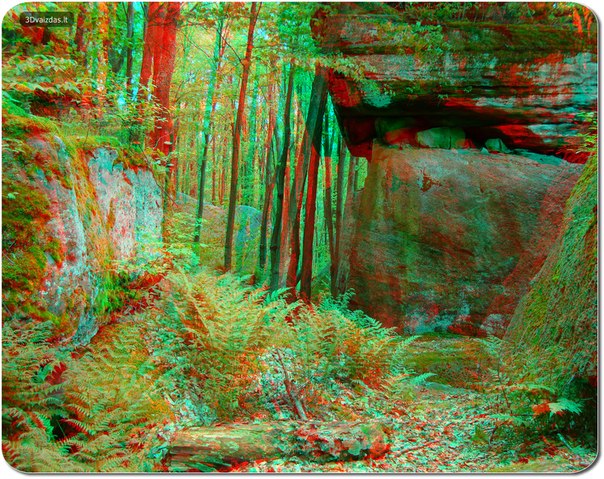
 Шлем снабжен собственным экраном с широким углом обзора, минус – только большой вес, из-за чего длительный просмотр фильмов может быть некомфортным.
Шлем снабжен собственным экраном с широким углом обзора, минус – только большой вес, из-за чего длительный просмотр фильмов может быть некомфортным.